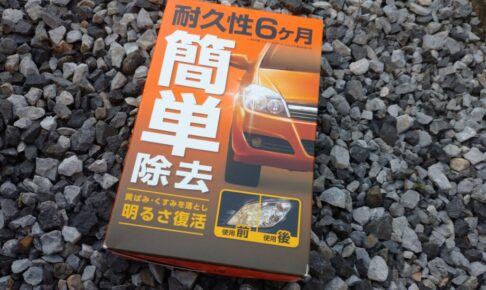「要注意 – ads.txt ファイルが含まれていないサイトがあります。収益に重大な影響が出ないよう、この問題を今すぐ修正してください。」
Googleアドセンスのホームに、こんな警告文が出ていませんか?
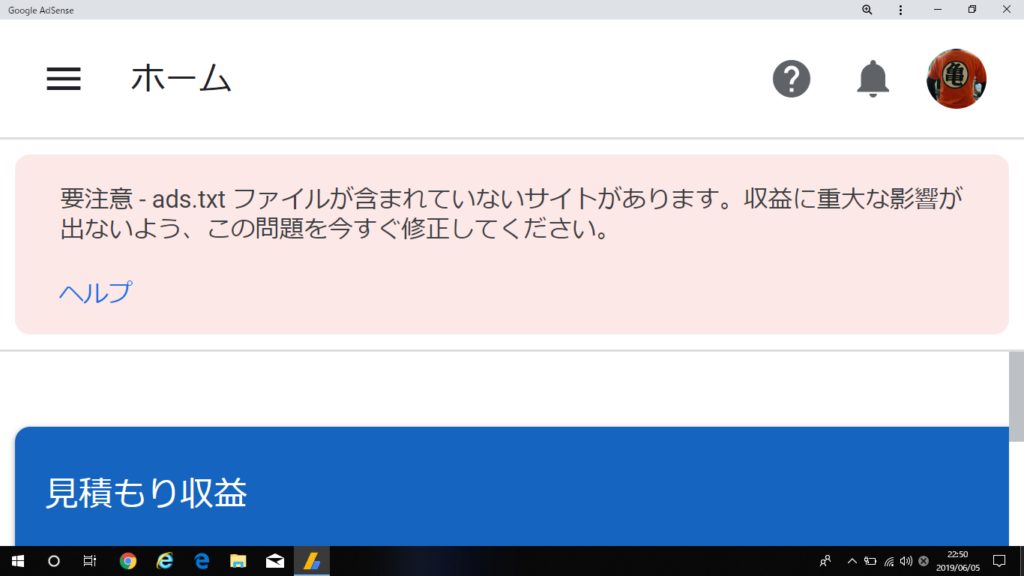
あせりますよね、アドセンスが収益の柱になっている人にとっては死活問題です。
そもそも、ads.txt(アズテキスト)っていうのは何かと言いますと、、、
広告の枠を偽装して不正なインプレッションを発生させるものが増加しないように、広告主を守るために導入されたシステムです。
広告主が安心して広告を出せるようにするためのads.txtなんですね。
この警告文が表示されている人は、ads.txtを作ってサーバーにアップロードしなければなりません。
ads.txtの作り方とアップロードの仕方を初心者にも分かりやすく簡単に説明します。
ads.txtを作る
まずは、ads.txtをPCのデスクトップ上に作成します。
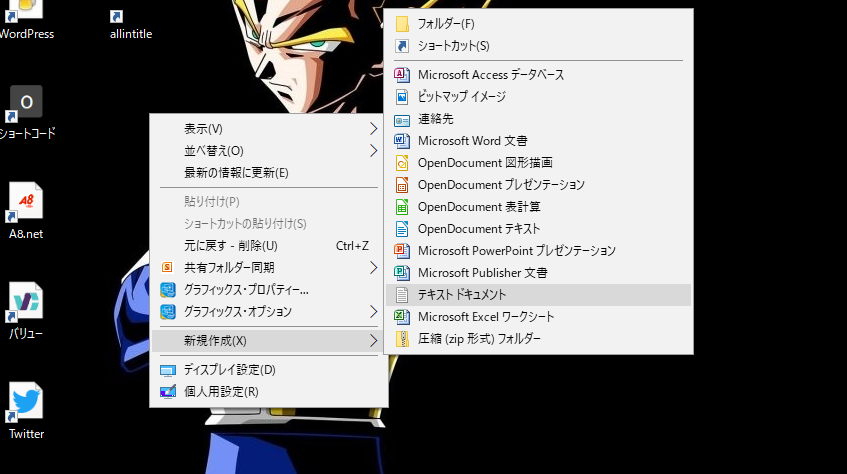
デスクトップ画面でマウスを右クリックし、「新規作成」→「テキスト ドキュメント」をクリックしてテキストファイルを作ります。
このテキストファイルをads.txtに作り変えます
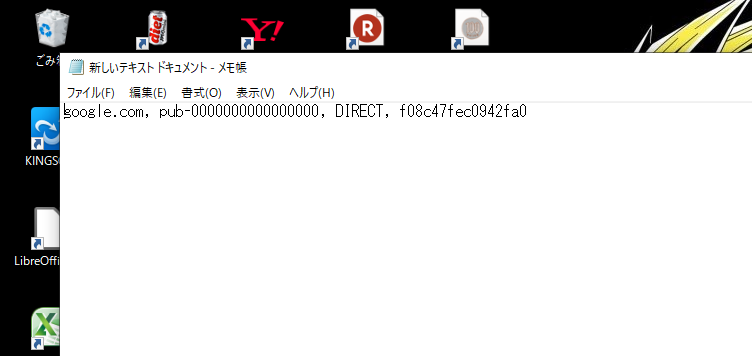
テキストファイルの中身には、
google.com, pub-0000000000000000, DIRECT, f08c47fec0942fa0
と入力してください。
重要: 「pub-0000000000000000」の部分はご自分のサイト運営者 ID に置き換えます。
サイト運営者IDが分からない人は、上記リンクをクリックすると説明があります。
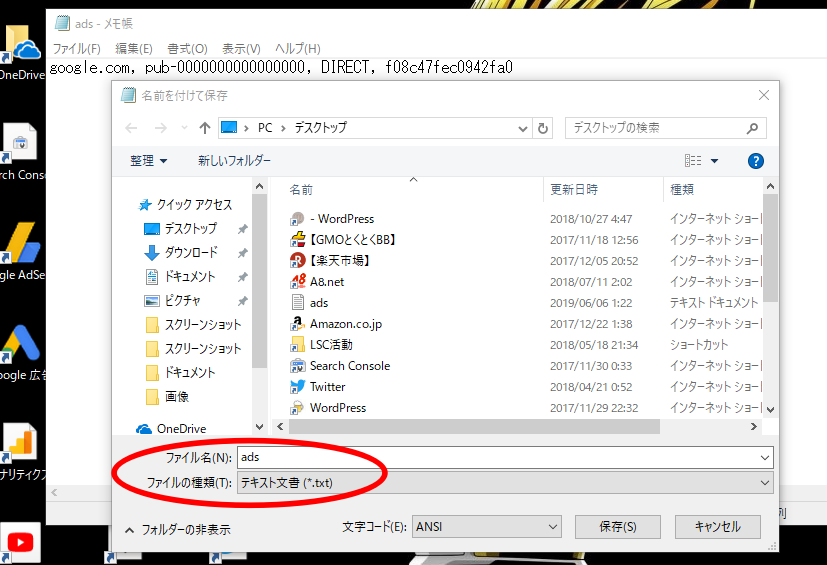
テキストファイルを保存する際に、「名前を付けて保存」を選択
ファイル名を「ads」にしてファイルの種類を「テキスト文書(.txt)」にしてください。
これでads.txtが完成しました。次に、このads.txtをサーバーにアップロードします。
ads.txtをアップロードする
エックスサーバーを使って説明します。
まず、ファイルマネージャーを開きます。
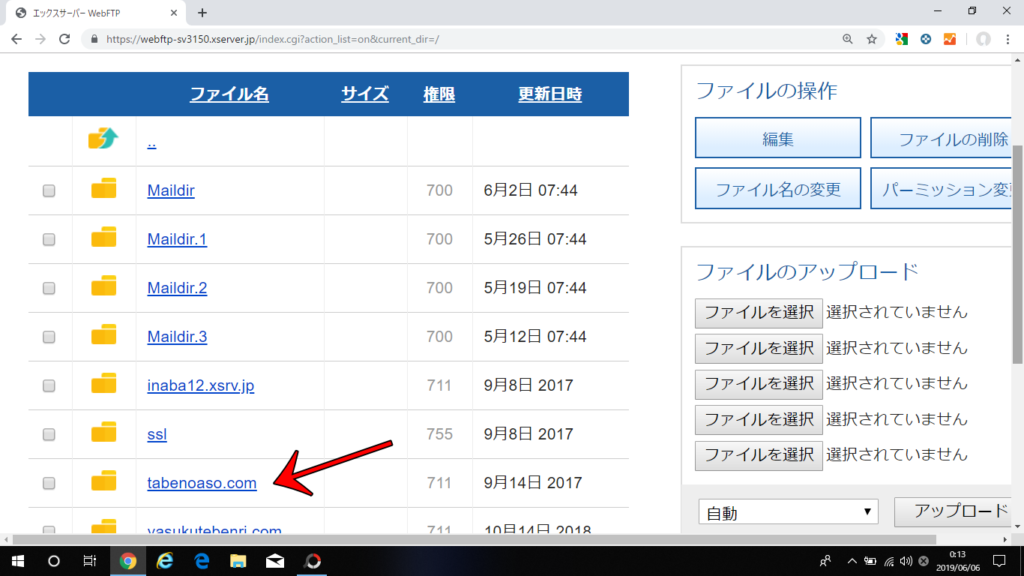
ファイルマネージャーにある、ads.txtをアップロードしたいドメインをクリックします。
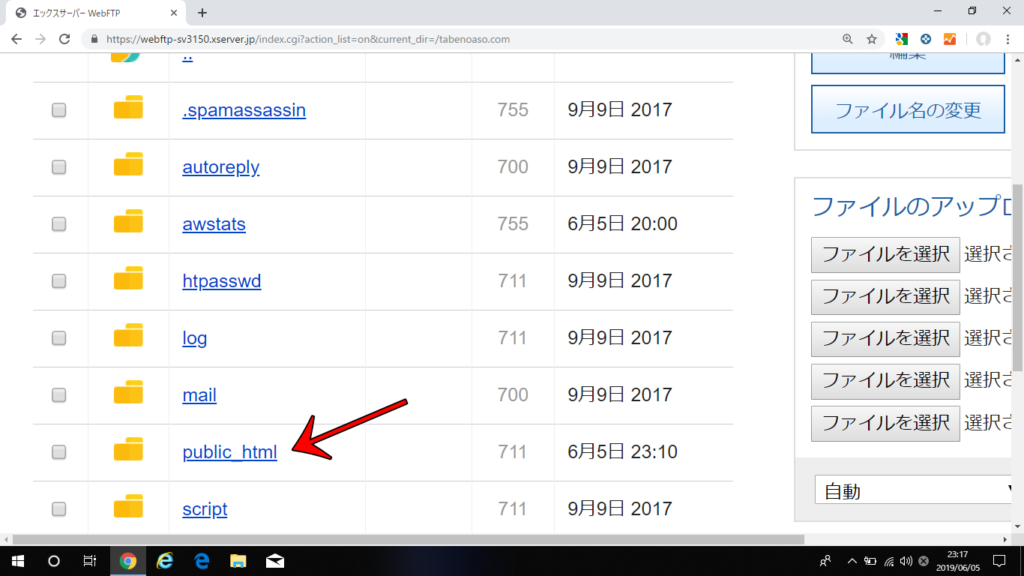
次に、「public_html」をクリック
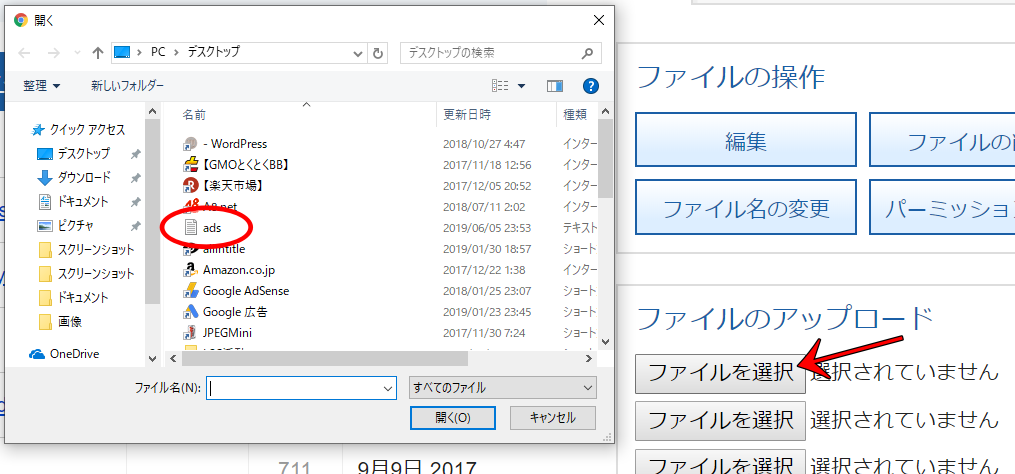
「ファイルの選択」をクリックしたら、先ほどデスクトップに作った「ads」を選択します。
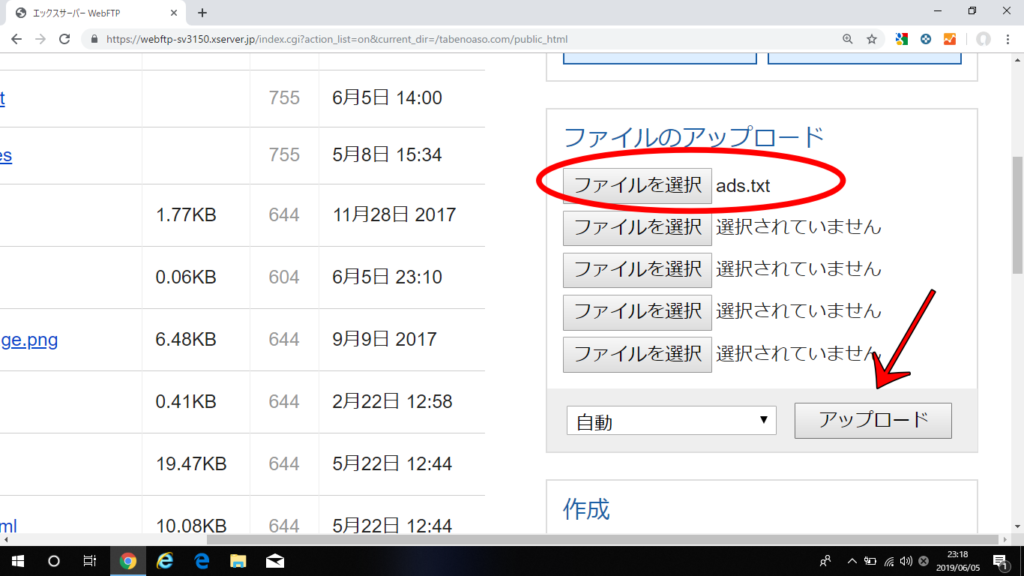
そして、アップロードをクリックすれば、ads.txtのアップロードの終了です。
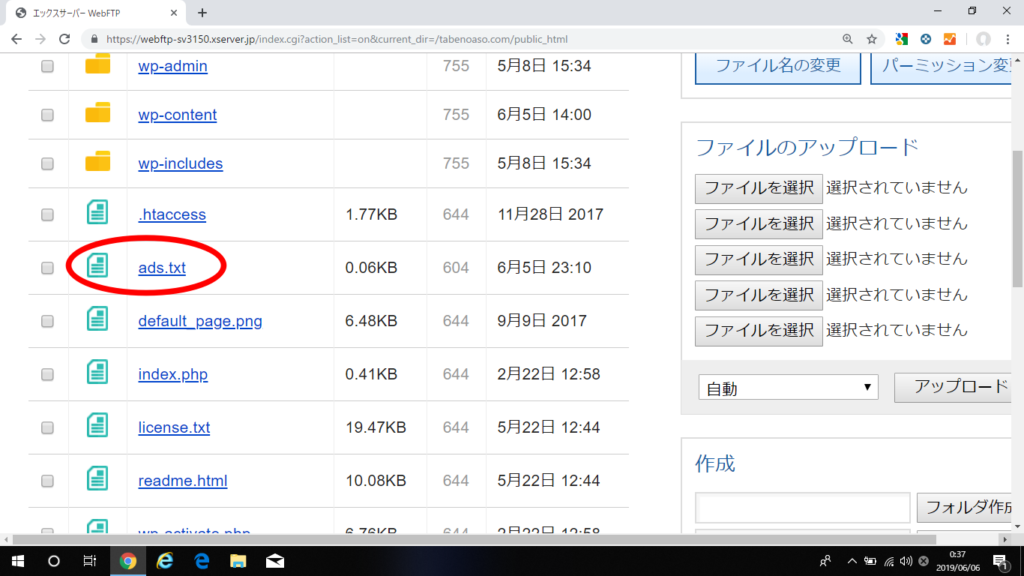
ads.txtのファイルが追加されていればアップロード成功です。
まとめ
ads.txtのアップロードをしないとどうなるかさえ分からない、初心者の私が説明させていただきました。
Windowsを使用しているのでMacの人は多少やり方が違うかも知れません。
意外と簡単なので、PC初心者の方でも大丈夫です。チャレンジしてみてください。
チャレンジに成功すると、1日~2日程度で警告文が消えますよ。
本日は以上!